苹果手机airplay投影使用方法
只需要手机和投影仪连接同一wifi,就能无线投屏。屏幕镜像在国外需要配合apple tv,对于苹果外的智能电视,是无法使用的。但是在国内apple tv(苹果机顶盒)又没有上市。
Apple TV airplay投屏的方法:
1、确保您靠近 Apple TV。
2、打开您想要通过“隔空播放”来流化内容的来源应用。
3、轻点 。在某些应用(如“照片”)中,轻点 ,然后轻点“隔空播放”。
4、选择“隔空播放”设备。没有看到您的 Apple TV?请确保您的 iOS 设备和 Apple TV 已连接到同一 Wi-Fi 网络
但是国内大多都是安卓系统的智能电视,要如何使用呢?
当然不是。只需要往电视上安装一个乐播投屏TV版即可。就能让国内的安卓电视支持苹果手机的镜像投屏。为什么有些智能电视也能支持ios11的屏幕镜像功能。主要是因为他们有预装乐联协议的SDK,因此能够支持屏幕镜像。
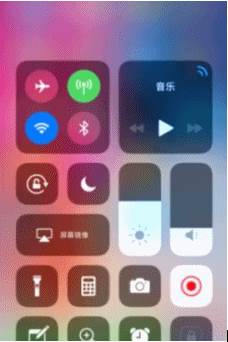
总结:airplay功能还是蛮实用的,不过国内电视设备使用apple的又不多,所以有时还是需要安装别的APP来支持。